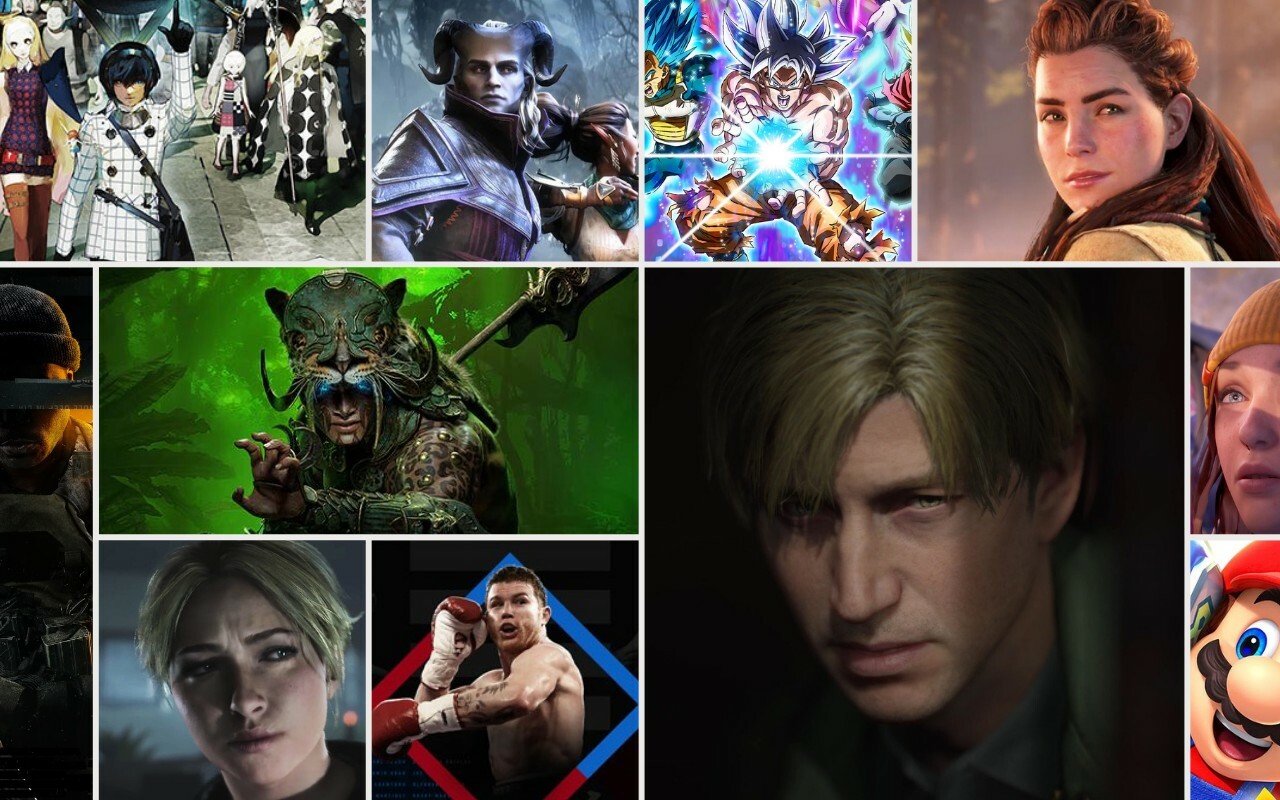Podzielony ekran w systemie Windows pozwala wykonać więcej pracy obok siebie, a termin ten w systemie Windows nazywa się układami przyciągania. Istnieje kilka wstępnie zdefiniowanych układów, których możesz użyć, lub przeciągnąć okna aplikacji do określonej części ekranu komputera, aby przejść do trybu edycji i mieć wiele okien obok siebie. Istnieje kilka sposobów korzystania z podzielonego ekranu w systemie Windows 11 i omówimy je wszystkie w tym artykule.
Metoda 1: Użyj układów przyciągania, aby podzielić ekran w systemie Windows 11
Najłatwiejszym sposobem rozpoczęcia korzystania z podzielonego ekranu w systemie Windows jest użycie funkcji układów przyciągania wprowadzonej w systemie Windows 11. Funkcja ta udostępnia kilka wstępnie zdefiniowanych układów, w których chcesz rozmieścić jedno lub wiele okien aplikacji. Oto, jak z niej korzystać.
- Idź do Ustawienia > System > Wielozadaniowość.
- Włącz Przyciąganie okien przełącz, aby włączyć tę funkcję.
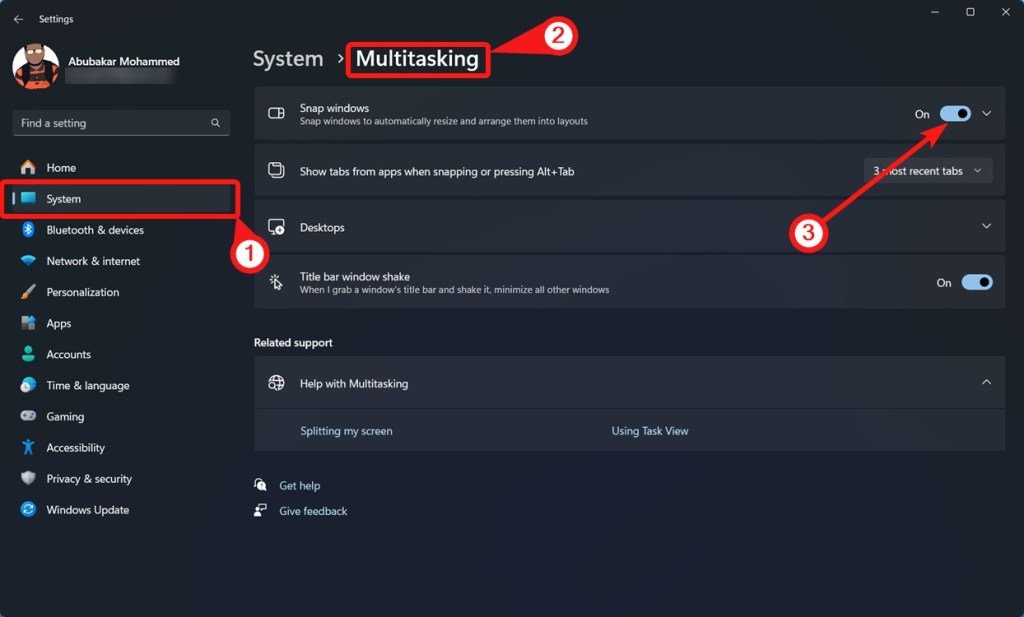
- Teraz najedź kursorem na przycisk maksymalizacji w oknie. Powinieneś zobaczyć wiele układów snapów lub opcji aranżacji.
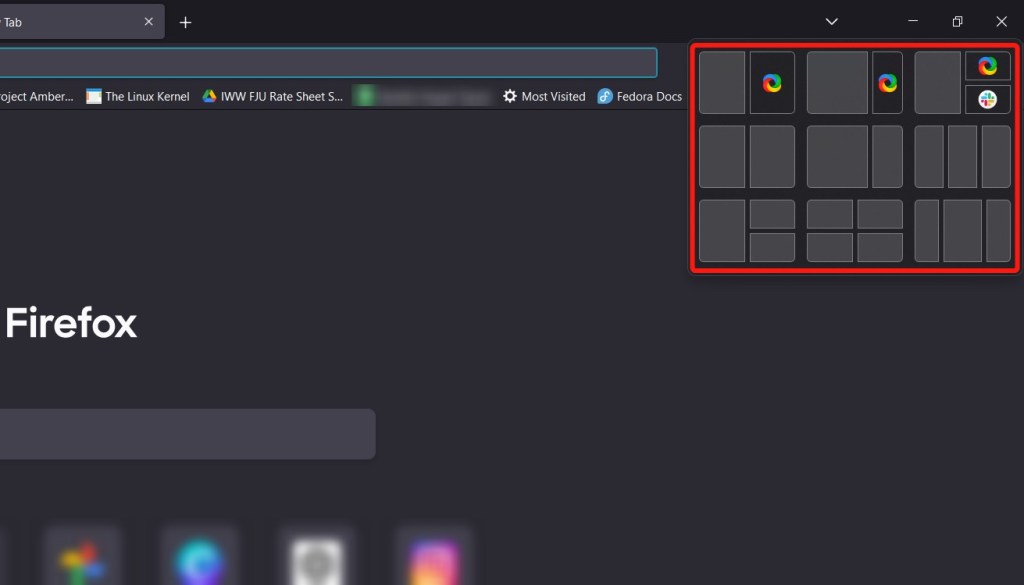
- Kliknij jeden z podglądanych układów, a bieżące okno powinno zostać przyciągnięte do wybranego obszaru.
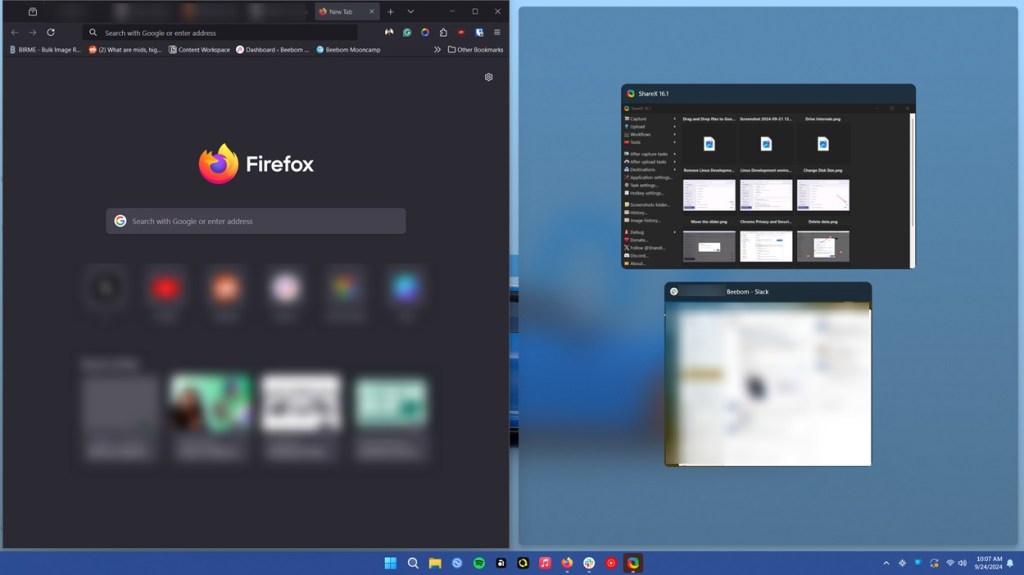
- Zobaczysz także aktywne aplikacje, dzięki którym możesz przeciągnąć bieżące okno i gwałtownie rozpocząć wykonywanie wielu zadań jednocześnie.
- Po wykonaniu tej czynności możesz najechać kursorem na obramowanie okna, aby zmienić jego rozmiar.
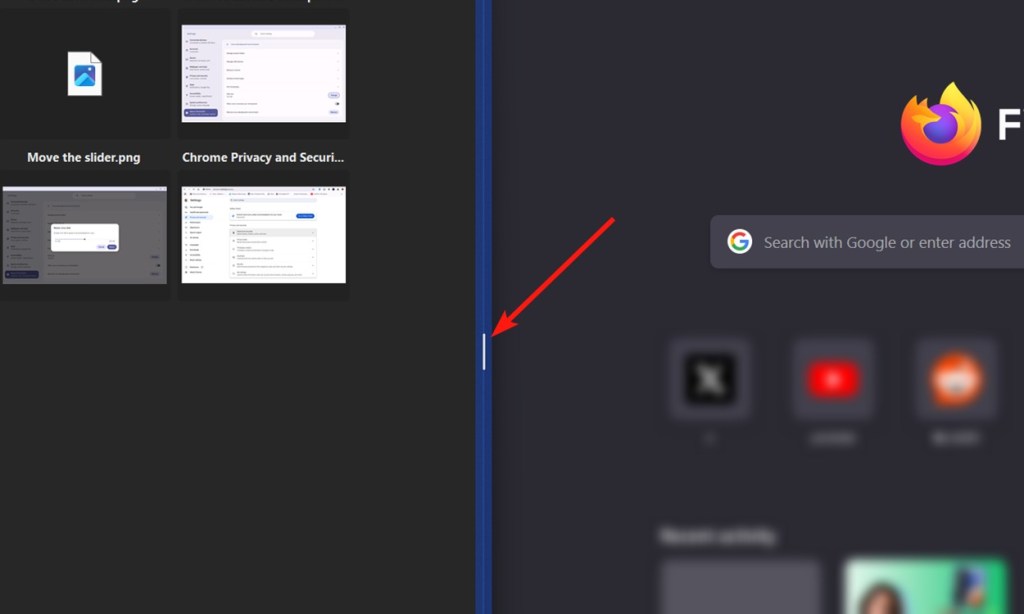
Lista wszystkich układów snapów pod względem zajmowanej powierzchni ekranu przedstawia się następująco:
- 50-50
- 75-25
- 50-25-25
- 25-50-25
- 33-33-33
- 25-25-25-25
Metoda 2: Przeciągnij i upuść aplikację w systemie Windows
Przeciągnięcie okna na końce ekranu automatycznie zainicjuje przyciąganie okien. Oto jak to zrobić, jeżeli chcesz, powiedzmy podział 50-25-25.
- Kliknij i przeciągnij okno na jedną stronę ekranu, aby przejść do trybu przyciągania.
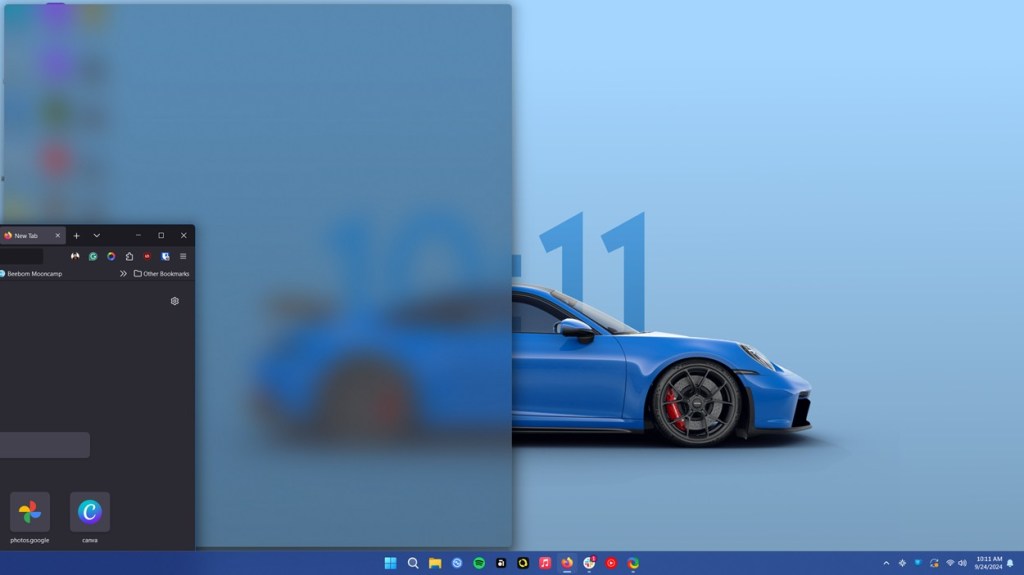
- Po przeciągnięciu i upuszczeniu okna tak, aby zajmowało 50% powierzchni ekranu, wybierz drugie okno, aby podzielić je w proporcjach 50-50.
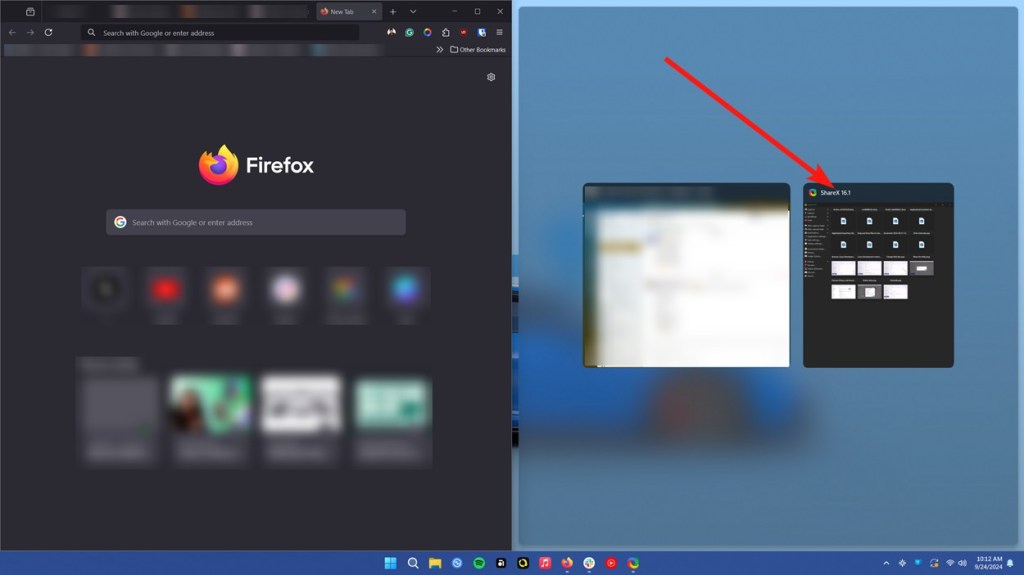
- Następnie przeciągnij drugie okno na górę, aby utworzyć podział 25% i wybierz inne okno, które zajmie pozostałe 25%.
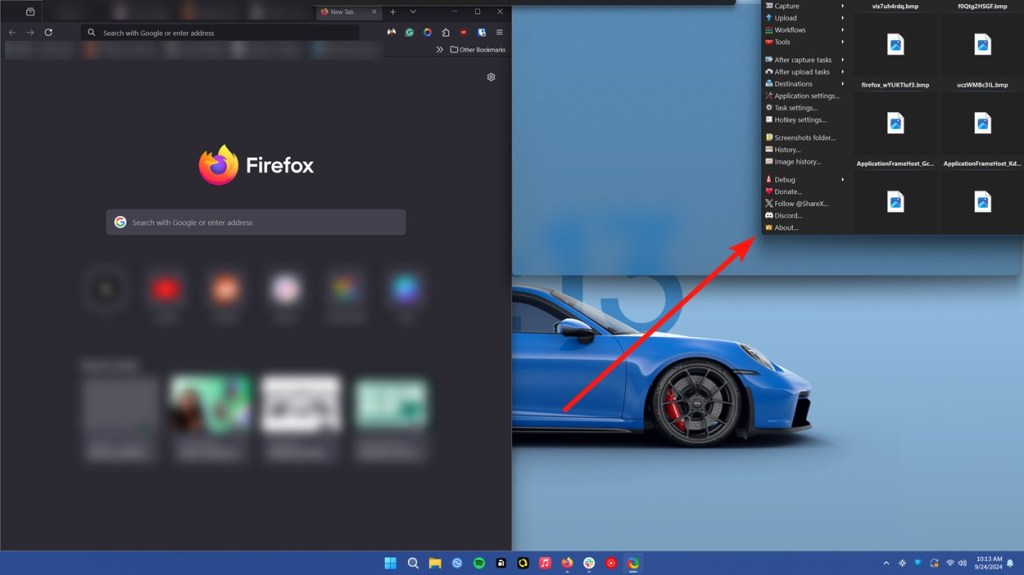
- Teraz masz podział 50-25-25. W ten sposób możesz przyciągać okna manualnie przeciągając i upuszczając.
Metoda 3: Upuść okna na pasek przyciągania
Być może zauważyłeś, iż nie jest możliwe uzyskanie 25-50-25 i 33-33-33 snappingu dzięki powyższej metody. I dla tego i reszty układów snap:
- Kliknij i przeciągnij okno, aż na górze ekranu pojawi się cień.
- Przeciągnij okno na cień, aby wyświetlić wszystkie układy przyciągania.
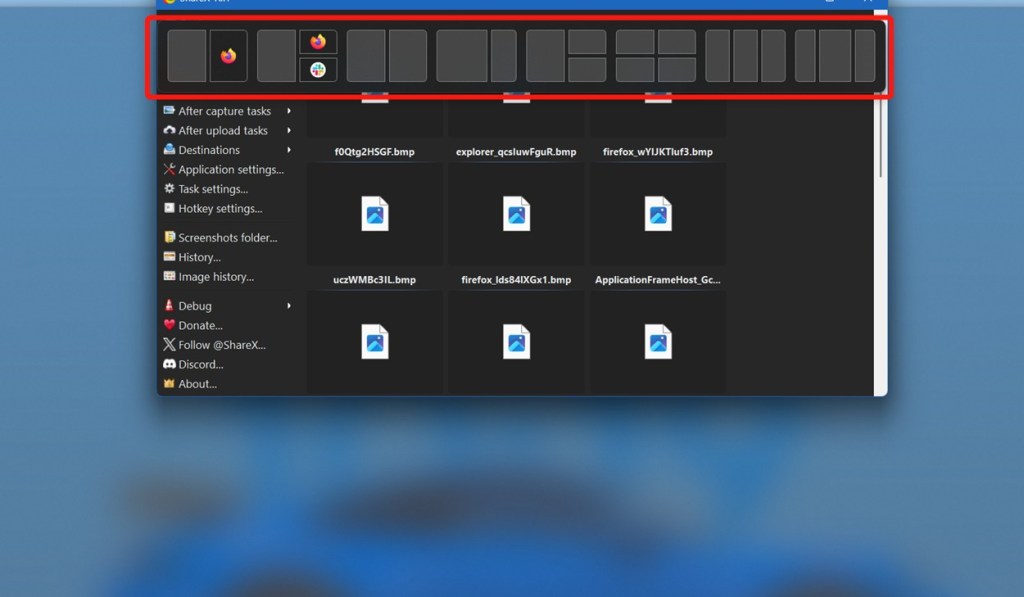
- Teraz upuść okno na jeden z układów przyciągania, a jego fragmenty zostaną podświetlone.
- Wybierz inne okna, a to będzie kolejny sposób na wykorzystanie wszystkich układów przyciągania.
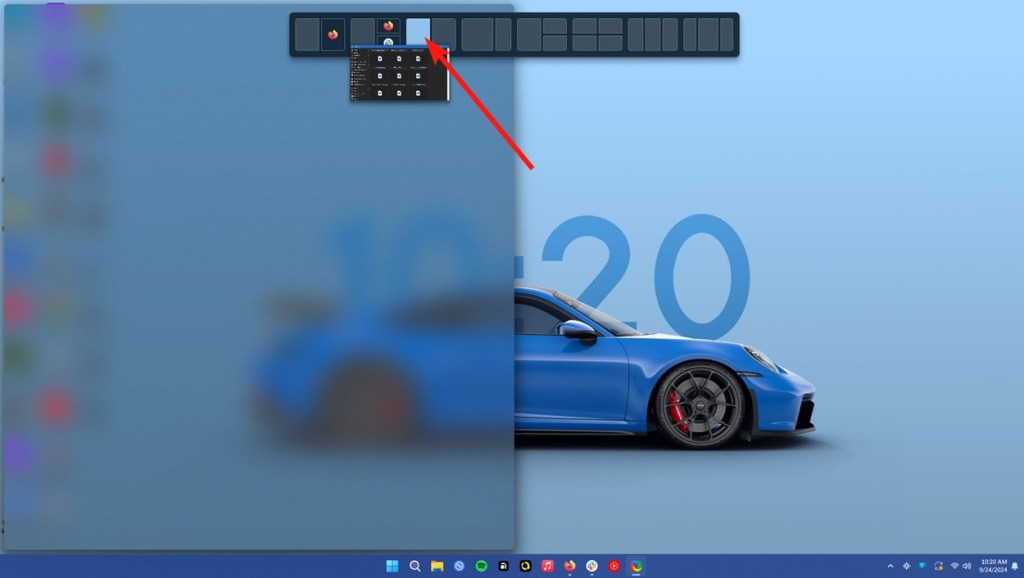
Metoda 4: Wejdź do podzielonego ekranu dzięki skrótów klawiaturowych
Skróty klawiaturowe systemu Windows oferują łatwe sposoby włączania funkcji, takich jak narzędzie do przyciągania okien. Oto, jak możesz to zrobić.
- Naciśnij Okna + Z Skrót klawiaturowy umożliwiający wyświetlenie układów przyciągania.
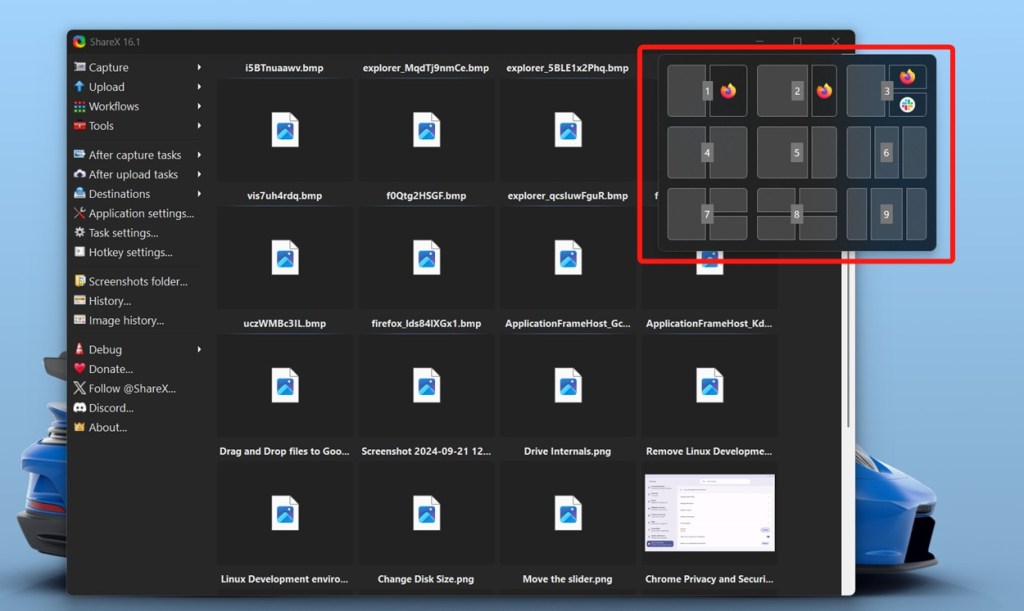
- Każdemu układowi snapów przypisany jest numer; naciśnięcie tego numeru spowoduje automatyczne przejście do podzielonego ekranu.
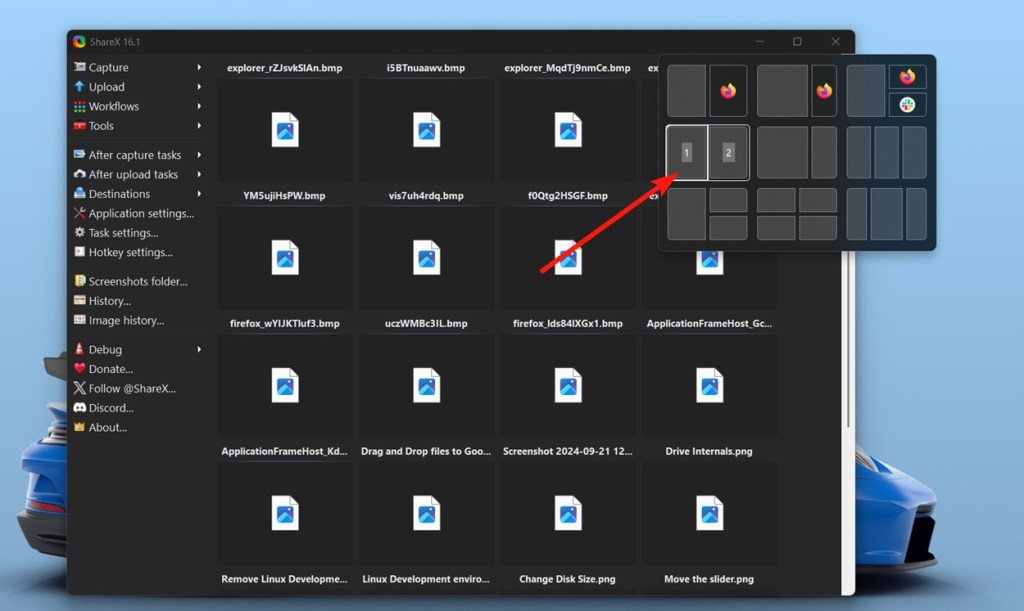
- Następnie należy ponownie nacisnąć dany numer, aby ustalić położenie okna, które ma zostać przyciągnięte.
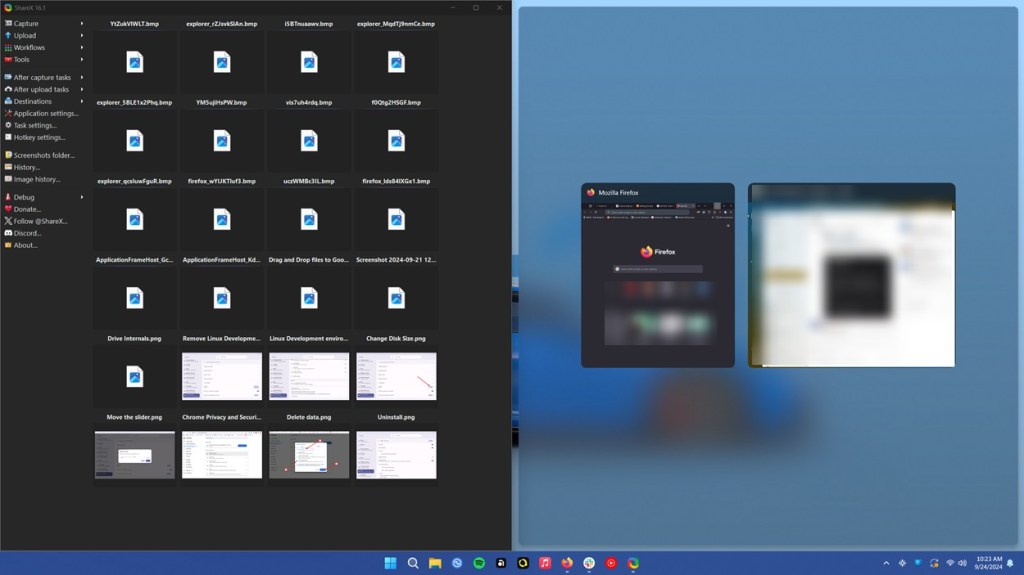
I tak możesz podzielić ekran w systemie Windows 11. Podział ekranu jest niesamowicie przydatny, szczególnie w systemie Windows 11 dzięki oknu Snap. Sprawia, iż wielozadaniowość jest bezwysiłkowa, czysta i mniej przytłaczająca.
W razie gdybyście się zastanawiali, tapeta na żywo, którą ustawiliśmy tutaj na zrzucie ekranu, pochodzi z Wallpaper Engine, a aplikacja do zrzutów ekranu nazywa się ShareX, którą omówiliśmy szczegółowo w naszym przewodniku Record Screen w systemie Windows 11. Czy znacie jakieś inne sposoby na snapowanie okien w systemie Windows? Dajcie nam znać w komentarzach.

 3 dni temu
3 dni temu